7 Cara Mengatasi WiFi Limited Access di Laptop [100% Work]
7 Cara Mengatasi WiFi Limited Access di Laptop [100% Work] –
Apakah anda pernah mengalami Limited Wi-fi Access? Limited Wi-Fi Access adalah masalah yang sering kali dihadapi oleh pengguna Wi-Fi, terutama pengguna Wi-Fi personal, atau mereka yang menggunakan Wi-Fi baik mereka yang menggunakan Wi-Fi secara pribadi di rumah, atau mereka yang menggunakan Wi-Fi di free hotspot dan berbagi bandwith dengan pengguna lain. Tentunya masalah ini sangat menyebalkan bukan, karena membuat anda tidak dapat menggunakan koneksi Wi-Fi lagi. Kira-kira adakah cara mengatasi Limited Wi-fi Access?
Wi-fi yang memperlihatkan status Limited Acces atau bisa diartikan dengan akses wifi tidak tersedia ini biasanya membuat penggunanya tidak dapat melakukan browsing, streaming atau juga melakukan aktifitas online yang lainnya. Masalah ini biasanya terjadi karena bandwith yang dibatasi oleh server atau pemilik Wi-fi. Contohnya seperti, pemilik Wi-fi yang hanya membatasi 10 orang saja yang bisa terkoneksi dengan Wi-fi tersebut. Oleh sebab itu, pengguna kesebelas tidak akan bisa terkoneksi dengan Wi-fi dan akan menemukan keterangan Limited Acces.
Tidak hanya mereka yang menggunakan Free Wi-fi di tempat umum saja yang mengalami masalah ini, tapi mereka yang merupakan pengguna personal Wi-fi juga bisa mengalami masalah yang sama. Tapi penyebabnya berbeda, karena tidak disebabkan dengan bandwitch yang dibatasi oleh sarver, tapi IP Address yang digunakan sedang bertabrakan sehingga menimbulkan gangguan.
Nah, untuk mengatasi masalah tersebut, kami telah merangkum 7 Cara Mengatasi Wi-fi Limited.
Mengubah IP Address
Cara yang pertama untuk mengatasi Wi-fi Limited adalah dengan mengubah alamat IP anda. caranya cukup mudah, anda tinggal membuka PC Komputer atau Laptop anda dan lakukan cara seperti di bawah ini:
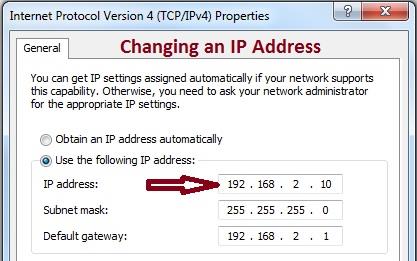
- Masuk ke Control Panel > All Control Panel Items > Network and Sharing Center
- Lanjutkan dengan memilih menu ‘Connections’ yang terdapat tulisan: Wireless Network Connection berserta dengan nama Wi-Fi yang ingin Anda gunakan
- Klik nama Wi-Fi tersebut
- Klik tombol ‘Properties’
- Pilih ‘Internet Protocol Version 4 (TCP/Ipv4)’
- Klik ‘Properties’ dan isi IP Address sesuai dengan IP yang diberikan oleh provider yang Anda gunakan Akhiri dengan klik ‘OK’
Cara Mengatasi Limited Wifi Access Di Windows 8.1
Untuk anda yang menggunakan Windows 8.1, mungkin anda akan merasa bingung saat anda menjumpai masalah Wi-Fi Limited Acces. Anda tidak usah khawatir karena cara untuk mengatasinya cukup mudah. Anda hanya perlu menggunakan cara seperti di bawah ini untuk mengatasi masalah Wi-Fi Limited Acces yang terjadi di perangkat anda menggunakan Windows 8.1.
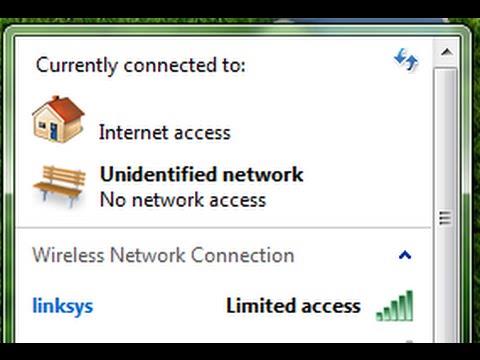
- Klik kanan pada tombol ‘Start’, lalu pilih ‘Command Prompt (Admin)’.
- Selanjutnya, layar akan menampilkan jendela UAC, lanjutkan dengan klik ‘Yes’ Ketik kode perintah ini satu persatu
“netsh int tcp set heuristics disabled netsh int tcp set global autotuninglevel=disabled netsh int tcp set global rss=enabled”
- Tekan tombol ‘Enter’ pada keyboard
- Terakhir, ketik kode berikut ini untuk melihat hasil akhirnya:
“netsh int tcp show global”
- Pastikan hasil yang Anda peroleh sudah sesuai dengan screenshot berikut ini
- Restart komputer dan sambungkan kembali ke Wi-Fi
Aktifkan FIPS Pada Windows 8.1
Cara Mengatasi Wifi Limited yang berikutnya adalah, dengan cara mengaktifkan FIPS pada Windows 8.1. Caranya cukup mudah saja, anda hanya perlu melakukan langkah-langkah di bawah ini:
- Masuk ke Control Panel > Network and Sharing Center >
- Pilih Wireless Network Connection dengan nama Wi-Fi yang ingin digunakan > Wireless Properties > Security > Advance Setting
- Selanjutnya, Anda hanya perlu memberi tanda centang di menu ‘Enable Federal Information Processing Standards (FIPS) compliance for this network’ Sambungkan kembali komputer Anda ke Wi-Fi, jika tulisan Limited Access berubah menjadi Connected, maka cara yang Anda lakukan ini berhasil
Hentikan Bonjour Service
Bonjour merupakan salah satu servis terkadang menjadi pemicu masalah Wi-Fi Limited Acces. Untuk itu, anda harus menghentikan Bonjour service di PC Komputer atau Laptop anda. Bagaimana caranya? Caranya mudah saja, anda hanya perlu melakukan langkah di bawah ini!
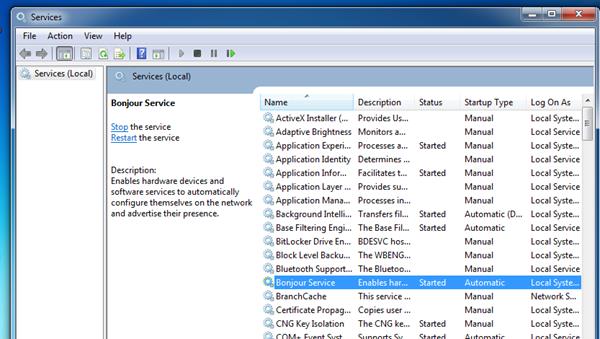
- Masuk ke menu Starts > Accessories > Run
- Setelah itu, ketiklah: services.msc lalu carilah ‘Bonjour Service’, klik dua kali pada tulisan ‘Bonjour Service’ itu
- Pilih ‘Stop’ pada Bonjour Service, lalu set menjadi ‘Disable’ dan klik ‘OK’ untuk mengakhirinya.
Cara Mengatasi Wifi Limited Access di Windows 10
Cara mengatasi Wifi Limited yang terjadi pada Windows 10 juga bisa anda lakukan dengan beberapa cara mudah di bawah ini, karena masalah ini juga tidak hanya hadir pada Windows 7 dan 8 saja tapi juga terkadang bisa terjadi pada Windows 10. Dan ini lah cara untuk mengatasinya.
- Masuk ke Control Panel > All Control Panel Items > System
- Lanjutkan dengan memilih Device Manager yang ada di toolbar sebelah kiri
- Pilih Network Adapters dan pilih koneksi Wi-Fi yang sesuai dengan nama Wi-Fi yang akan Anda gunakan
- Klik kanan pada Wi-Fi yang Anda pilih, lanjutkan dengan klik Update Driver Software
- Pilih menu dengan tulisan ‘Browse my computer for driver software’
- Selanjutnya, pilih tulisan ‘Let me pick from a list of device drivers on my computer’ Klik Browse > Have Disk
- Cobalah satu persatu dari list yang tersedia
Restart Router Router
Router (ONT) merupakan modem wi-fi yang biasanya kita gunakan. Dengan merestart router bisa dibilang merupakan cara yang paling ampuh dan juga mudah untuk menemukan kendala yang terjadi pada jaringan internet yang tengah anda gunakan. Caranya cukup mudah saja, matikan router kemudian diamkan selama beberapa saat, lalu anda bisa menyalakannya lagi. Biasanya dibutuhkan waktu hingga beberapa menit agar router dapat berfungsi seperti sedia kala.
Restart Komputer
Biasanya masalah pada wifi yang mengalami limited acces tidak hanya terjadi karena jaringan yang mengalami masalah, tapi juga bisa terjadi dikarenakan komputer yang anda gunakan sudah terlalu berat, bisa juga terjadi diakibatkan konfigurasi network yang mungkin saja mengalami kesalahan sehingga terjadi masalah. Untuk itu, cara mengatasi wifi limited adalah dengan cara merestart PC Komputer atau Laptop anda.
Baca Juga:
- Cara Menggunakan InstaSave Di Android dan iPhone [100% Work]
- Cara Download Aplikasi Camera 360 Versi Lama di Android [100% Sukses]
- 10 Game Membangun Kota Terbaik Untuk Smartphone Android